qq默认文件夹在哪里 如何修改电脑QQ文件的默认储存位置
更新时间:2024-01-28 16:02:23作者:yang
随着电脑应用的日益普及,QQ作为一款常用的即时通讯工具,已经成为了很多人生活中必不可少的一部分,很多人可能并不清楚QQ文件的默认储存位置在哪里,这给我们的使用带来了一些困扰。不过幸运的是我们可以通过简单的修改来调整电脑QQ文件的默认储存位置,让我们的文件管理更加便捷和高效。本文将为大家详细介绍QQ默认文件夹的位置以及如何修改电脑QQ文件的默认储存位置,希望能够帮助大家更好地使用QQ并提升工作效率。
步骤如下:
1.打开电脑QQ,点击主面板的菜单按钮,如图,
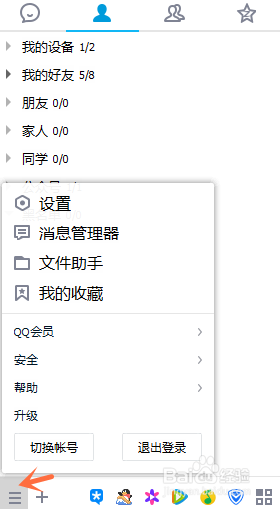
2.在弹出菜单中点击【设置】功能,如图所示,
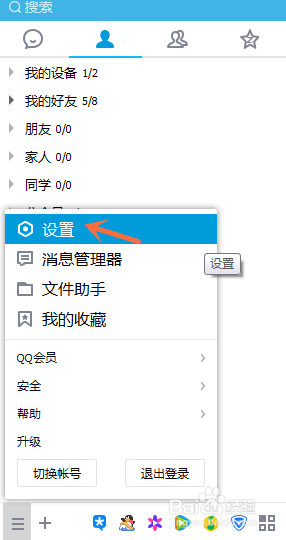
3.进入【系统设置】页面,点击【文件管理】菜单。点击后就看到【默认把接收到文件保存到此文件夹中】,如图,
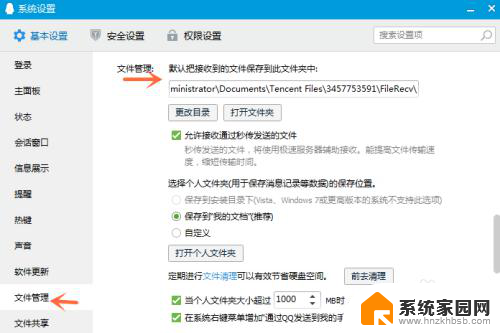
4.点击【打开文件夹】按钮,如图所示,
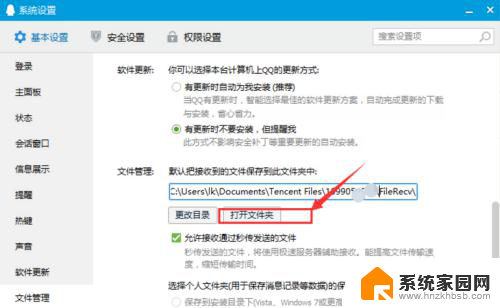
5.点击后,会自动打开所属文件,就能看到接收到的所有文件,如图。
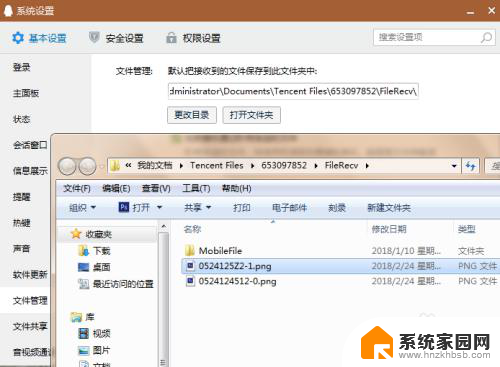
以上就是 qq 默认文件夹在哪里的全部内容,如果遇到这种情况,你可以根据以上操作解决问题,非常简单快速,一步到位。
qq默认文件夹在哪里 如何修改电脑QQ文件的默认储存位置相关教程
- qq默认的文件存储位置 电脑QQ文件默认储存路径在哪
- qq文件的存储路径 电脑QQ文件默认存储位置
- qq文件一般默认在c盘可以改么 QQ接收文件默认存储位置如何更改
- 电脑qq文件默认存储路径 怎样更改电脑QQ文件保存的文件夹
- word的文件在哪里 word文档自动保存的默认位置在哪里
- 微信默认文件存储路径 电脑微信默认存储路径怎么改
- 微信存储文件夹怎么改默认储存位置 微信 Windows版本文件保存位置怎么改
- 如何更改qq文件默认打开方式 改变手机QQ文件默认打开方式
- 手机文件管理在电脑哪个文件夹里 怎样在电脑上定位手机中文件的存储位置
- 微信存储文件在电脑哪个文件夹 微信电脑版文件夹在哪里
- 手机视频怎样投屏到电脑 手机视频投屏电脑教程
- 电脑处于睡眠状态怎样解除 电脑睡眠模式退出方法
- 电脑怎么开无线网 如何在电脑上打开无线网络
- 惠普打印机如何连接wifi教程 惠普打印机wifi设置方法
- 华为怎么取消锁屏杂志 华为手机杂志锁屏如何关闭
- 连接wifi怎么连 电脑无法连接WiFi怎么解决
电脑教程推荐
- 1 华为怎么取消锁屏杂志 华为手机杂志锁屏如何关闭
- 2 电脑怎么设置日历显示节假日 电脑设置农历显示方法
- 3 u盘在某一台电脑上无法识别 电脑无法识别U盘怎么办
- 4 笔记本电脑怎么打开麦克风说话 笔记本电脑麦克风功能怎么使用
- 5 罗技无线鼠标的usb接口没了 能配吗 罗技无线鼠标接收器不见了怎么办
- 6 苹果无法连接itunes store 无法连接到iTunes Store的解决方案
- 7 电脑连手机热点无法访问internet 电脑连接手机热点连接不上网络怎么办
- 8 三星解锁屏幕过渡效果 三星手机解锁过渡效果怎么调节
- 9 电脑显示屏字体模糊怎么设置 解决显示器字体模糊问题
- 10 电脑开机之后出现蓝屏怎么办 电脑开机蓝屏解决方法